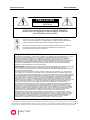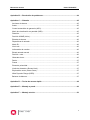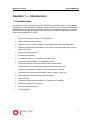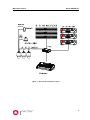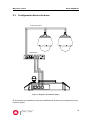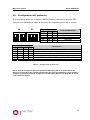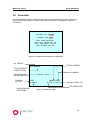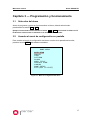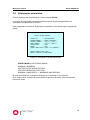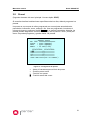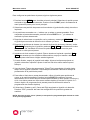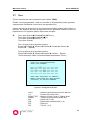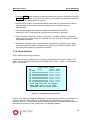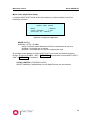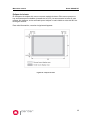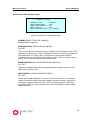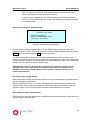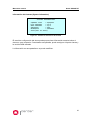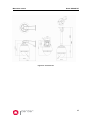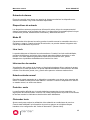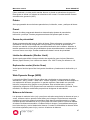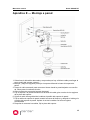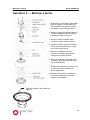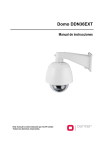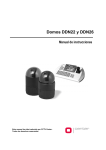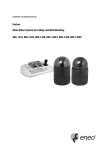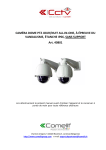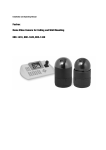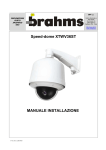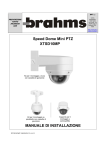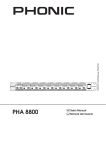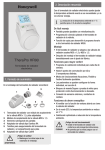Download Domo DDN26EXT
Transcript
Domo DDN26EXT Manual de instrucciones Este manual ha sido traducido por CCTV Center. Todos los derechos reservados. Manual de usuario Domo DDN26EXT PRECAUCIÓN RIESGO DE DESCARGA ELÉCTRICA PRECAUCION: PARA REDUCIR EL RIESGO DE DESCARGA ELÉCTRICA NO QUITE LA TAPA (O LA PARTE TRASERA) DENTRO NO HAY ELEMENTOS DE SERVIBLES CONSULTE CON PERSONAL CUALIFICADO El símbolo de un rayo con punta de flecha, dentro de un triángulo equilátero, pretende alertar al usuario de la presencia de "voltaje peligroso" sin aislar en el interior del equipo que puede ser de magnitud suficiente para constituir un riesgo de descarga eléctrica. El símbolo de exclamación dentro de un triángulo equilátero pretende alertar al usuario de la presencia de instrucciones de funcionamiento y mantenimiento importantes en la documentación que acompaña a la aplicación. NOTA DE CONFORMIDAD DE FCC: EL EQUIPO HA SIDO PROBADO Y CUMPLE CON LA NORMATIVA DE DISPOSITIVOS DIGITALES DE CLASE A, SEGÚN EL APARTADO 15 DE LAS NORMAS FCC. ESTA NORMATIVA ESTÁ DISEÑADA PARA PROPORCIONAR UNA PROTECCIÓN RAZONABLE CONTRA LAS INTERFERENCIAS CUANDO EL EQUIPO FUNCIONA EN UN ENTORNO COMERCIAL. ESTE EQUIPO GENERA, USA, Y PUEDE EMITIR ENERGÍA DE RADIOFRECUENCIA Y SI NO ES INSTALADO Y USADO DE ACUERDO CON EL MANUAL DE INSTRUCCIONES DE JGALLEGO, PUEDE CAUSAR DAÑOS DE INTERFERENCIAS EN COMUNICACIONES DE RADIO. EL FUNCIONAMIENTO DE ESTE EQUIPO EN UN ÁREA RESIDENCIAL PROBABLEMENTE OCASIONARÁ INTERFERENCIAS, EN CUYO CASO LOS USUARIOS DEBERÁN CORREGIR ESTAS INTERFERENCIAS POR SU PROPIA CUENTA. PRECAUCIÓN: CAMBIOS O MODIFICACIONES NO APROBADOS EXPRESAMENTE POR LA PARTE RESPON- SABLE DE SU CUMPLIMIENTO PUEDEN ANULAR LA AUTORIDAD DEL USUARIO PARA MANIPULAR EL EQUIPO. ESTA CLASE DE APARATO DIGITAL CUMPLE TODOS LOS REQUISITOS DE EMISIÓN DE INTERFERENCIAS DE EQUIPOS DE LA LEGISLACIÓN CANADIENSE. EL MODEM INTERNO DE ESTE EQUIPO CUMPLE CON EL APARTADO 68 DE LA NORMATIVA FCC. EN LA BASE DE ESTE EQUIPO HAY UNA ETIQUETA QUE CONTIENE, ENTRE OTRAS INFORMACIONES, EL NÚMERO DE REGISTRO FCC, EL NÚMERO EQUIVALENTE DE LLAMADA (REN), Y EL TIPO DE JACK PARA EL EQUIPO. USTED DEBE, CUANDO SE REQUIERA, PROPORCIONAR ESTA INFORMACIÓN A SU COMPAÑÍA TELEFÓNICA. ESTE EQUIPO HA SIDO DISEÑADO PARA CONECTARSE A LA RED TELEFÓNICA O RED DE UN LOCAL MEDIANTE UN JACK MODULAR COMPATIBLE CUMPLIENDO CON EL APARTADO 68. EL REN ES ÚTIL PARA DETERMINAR EL NÚMERO DE DISPOSITIVOS QUE PUEDE CONECTAR A LA LÍNEA TELEFÓNICA SIN AFECTAR CUANDO LLAMAN A SU NÚMERO. EN LA MAYORÍA, AUNQUE NO TODAS LAS ÁREAS, LA SUMA DE RENs DE TODOS LOS DISPOSITIVOS QUE PUEDE CONECTAR A UNA LÍNEA, NO DEBERÍA EXCEDER DE 5 (5.0). PARA ASEGURARSE DEL NÚMERO DE DISPOSITIVOS QUE PUEDE CONECTAR A SU LÍNEA, SEGÚN EL REN, DEBE CONTACTAR CON SU COMPAÑÍA DE TELÉFONO PARA DETERMINAR EL MÁXIMO REN PARA SU AREA TELEFÓNICA. SI SU EQUIPO TELEFÓNICO CAUSA DAÑOS EN LA RED TELEFÓNICA, LA COMPAÑÍA TELEFÓNICA PUEDE SUSPENDER SU SERVICIO TEMPORALMENTE. SI ES POSIBLE, SE LO NOTIFICARÁN ANTES, PERO SI ESTO NO ES POSIBLE, LO HARÁN LO ANTES POSIBLE. SERÁ INFORMADO DE SU DERECHO A PRESENTAR UN DOCUMENTO DE CONFORMIDAD CON LA FCC. SU COMPAÑÍA TELEFÓNICA PUEDE REALIZAR CAMBIOS EN SU INSTALACIÓN, EQUIPO, FUNCIONES O PROCEDIMIENTOS QUE PODRÍAN AFECTAR AL FUNCIONAMIENTO CORRECTO DE SU EQUIPO. SI ESTO SUCEDE, SERÍA AVISADO PREVIAMENTE PARA OFRECERLE UNA OPORTUNIDAD DE MANTENER EL SERVICIO TELEFÓNICO ININTERRUMPIDO. SI TIENE PROBLEMAS CON ESTE EQUIPO TELEFÓNICO, POR FAVOR CONTACTE CON SU PROVEEDOR / INSTALADOR PARA OBTENER INFORMACIÓN SOBRE SERVICIO Y REPARACIONES. LA COMPAÑÍA TELEFÓNICA PUEDE PEDIRLE QUE DESCONECTE ESTE EQUIPO DE LA RED HASTA QUE EL PROBLEMA HAYA SIDO CORREGIDO O HASTA QUE GARANTICE QUE SU EQUIPO NO ESTÁ FUNCIONANDO ERRÓNEAMENTE. EL EQUIPO PUEDE NO FUNCIONAR EN SERVICIOS CON MONEDAS PROPORCIONADOS POR LA COMPAÑÍA TELEFÓNICA. LA CONEXIÓN A LÍNEAS COMPARTIDAS ESTÁ SUJETA A TARIFAS ESTATALES. LA INFORMACIÓN CONTENIDA EN ESTE MANUAL SE CONSIDERA PRECISA HASTA LA FECHA DE PUBLICACIÓN. IDIS.CO., LTD, GALLEGO NO SE RESPONSABILIZA DE PROBLEMAS RESULTANTES DE SU USO POSTERIOR. LA INFORMACIÓN CONTENIDA PUEDE ESTAR SUJETA A CAMBIOS SIN PREVIO AVISO. REVISIONES O NUEVAS EDICIONES DE ESTA PUBLICACIÓN PUEDEN DISTRIBUIRSE INCORPORANDO TALES CAMBIOS. ii Manual de usuario Domo DDN26EXT ADVERTENCIAS DE SEGURIDAD 1. Lea atentamente estas instrucciones 2. Guarde este manual de instrucciones para futuras consultas. 3. Respete todas las advertencias. 4. Siga las instrucciones indicadas. 5. No utilice este equipo cerca del agua. 6. Limpielo sólo con una bayeta seca. 7. No bloquee las salidas de ventilación del equipo. Instálelo de acuerdo con las instrucciones indicadas por el fabricante. 8. No lo instale cerca de ninguna fuente de calor como radiadores, registros temperatura, hornos u otros aparatos (incluyendo amplificadores) que puedan generar calor. 9. No anule las medidas de seguridad de los conectores polarizados o con conexión a tierra. Un conector polarizado tiene dos terminales, uno más ancho que el otro. Un conector con conexión a tierra tiene dos terminales y un tercero que es la conexión a tierra. El terminal más ancho o el tercero se suministran para su seguridad. Si el conector no se ajusta a su enchufe, consulte con un electricista para reemplazar el conector completo. 10. Proteja el cable de alimentación de pisadas, pellizcos o presiones y especialmente los enchufes y los puntos por los que el cable sale del equipo. 11. Utilice sólo accesorios especificados por el fabricante. 12. Desconecte el equipo durante tormentas eléctricas o cuando vaya a permanecer sin uso durante largos periodos de tiempo. 13. Delegue todo el mantenimiento a un servicio profesional cualificado. El mantenimiento es necesario cuando el aparato se ha dañado de alguna manera, por ejemplo, si el cable de alimentación o el conector se han dañado, si se ha vertido líquido o han caído objetos sobre el equipo, si el equipo ha estado expuesto a la lluvia o la humedad, ya que éste no funcionará normalmente. 14. PRECAUCIÓN – ESTAS INSTRUCCIONES DEBEN SER UTILIZADAS SÓLO POR PERSONAL CUALIFICADO. PARA REDUCIR EL RIESGO DE DESCARGA ELÉCTRICA, NO REALICE NINGUNA OPERACIÓN DE MANTENIMIENTO DIFERENTE A LAS INCLUIDAS EN ESTE MANUAL DE INSTRUCCIONES A MENOS QUE ESTÉ DEBIDAMENTE CUALIFICADO PARA REALIZARLA. 15. Utilice sólo fuentes de alimentación certificadas y listadas como Clase 2. iii Manual de usuario Domo DDN26EXT TABLA DE CONTENIDOS Capítulo 1 — Introducción....................................................................................................7 1.1 Características...............................................................................................................7 Capítulo 2 — Instalación y configuración...........................................................................9 2.1 Contenido del paquete ................................................................................................9 2.2 Instalación ...................................................................................................................9 2.3 Configuración básica del domo .................................................................................10 2.4 Terminaciones del domo y preferencias de seguridad..............................................11 2.5 Configurar la ID del domo..........................................................................................12 2.6 Configuración del protocolo.......................................................................................13 2.7 Conexiones................................................................................................................14 2.7.1 2.7.2 2.7.3 2.7.4 2.7.5 Conector 1: AC+ / AC- /G /R- /R+/G ...................................................................14 Conector 2: F+ / F- ..............................................................................................14 Conector 3: AL1/AL2/AL3/AL4/G ........................................................................14 Conector 4: COM/NC/NO....................................................................................14 Conector 5: BNC .................................................................................................14 2.8 Encendido..................................................................................................................16 Capítulo 3 — Programación y funcionamiento ................................................................17 3.1 Selección del domo ...................................................................................................17 3.2 Acceder al menú de configuración en pantalla..........................................................17 3.3 Cómo controlar el menú de configuración en pantalla ..............................................18 3.4 Exploración automática .............................................................................................19 3.5 Preset ........................................................................................................................21 3.6 Acceso rápido a la programación de presets ............................................................23 3.7 Tour ...........................................................................................................................24 3.8 Patrones ....................................................................................................................26 3.9 Alarma .......................................................................................................................27 3.10 Área de título .............................................................................................................28 3.11 Zonas de privacidad ..................................................................................................30 3.12 Modelo DDN26EXT ...................................................................................................31 3.13 Configuración del domo.............................................................................................36 Apéndice A — Características técnicas............................................................................42 iv Manual de usuario Domo DDN26EXT Apéndice B — Resolución de problemas .........................................................................44 Apéndice C — Glosario ......................................................................................................45 Acciones de alarma ...........................................................................................................45 Áreas .................................................................................................................................45 Control automático de ganancia (AGC).............................................................................45 Menú de visualización en pantalla (OSD)..........................................................................45 Rotación.............................................................................................................................45 Posición HOME (Inicio)......................................................................................................45 Entrada de alarma .............................................................................................................46 Dispositivos de entrada .....................................................................................................46 Modo IR .............................................................................................................................46 Line Lock ...........................................................................................................................46 Información de nombre......................................................................................................46 Estado entrada normal ......................................................................................................46 Posición norte ...................................................................................................................46 Obturador lento..................................................................................................................46 Patrón ................................................................................................................................47 Preset ................................................................................................................................47 Zonas de privacidad ..........................................................................................................47 Límite de obturador (Shutter Limit) ....................................................................................47 Exploración vector (Vector Scan) ......................................................................................47 Wide Dynamic Range (WDR) ............................................................................................47 Balance de blancos ...........................................................................................................47 Apéndice D — Teclas de acceso rápido ...........................................................................48 Apéndice E — Montaje a pared..........................................................................................49 Apéndice F — Montaje a techo ..........................................................................................50 v Manual de usuario Domo DDN26EXT TABLA DE ILUSTRACIONES Figura 1 – Sistema de configuración típica .............................................................................8 Figura 2 – Diagrama de instalación básica ...........................................................................10 Figura 3 – Panel de selectores (switches) ............................................................................11 Figura 4 – Configuración de las terminaciones del domo .....................................................11 Figura 5 – Configurar el ID del domo ....................................................................................12 Figura 6 – Valores de fábrica por defecto .............................................................................12 Figura 7 – Configuración de protocolos ................................................................................13 Figura 8 – Conectores 1 y 2 ..................................................................................................15 Figura 9 – Conectores 3 y 4 ..................................................................................................15 Figura 10 – Pantalla de verificación de configuración...........................................................16 Figura 11 – Información OSD................................................................................................16 Figura 12 – Menú de configuración del domo .......................................................................17 Figura 13 – Configuración de Auto-exploración ....................................................................19 Figura 14 – Configuración de presets ...................................................................................21 Figura 15 – Configuración de tours .......................................................................................24 Figura 16 – Configuración de patrones .................................................................................26 Figura 17 – Configuración de alarmas ..................................................................................27 Figura 18 – Configuración de área de título ..........................................................................28 Figura 19 – Configuración de zonas de privacidad ...............................................................30 Figura 20 – Configuración de cámara ...................................................................................31 Figura 21 – Configuración de enfoque ..................................................................................31 Figura 22 – Configuración de balance de blancos ................................................................32 Figura 23 – Configuración de auto-exposición......................................................................32 Figura 24 – Configuración Line Lock.....................................................................................33 Figura 25 – Configuración Night Shot ...................................................................................34 Figura 26 – Eclipse de lente..................................................................................................35 Figura 27 – Configuración del domo .....................................................................................36 Figura 28 – Selección de idioma ...........................................................................................36 Figura 29 – Configuración de la función Inicio (Home) .........................................................36 Figura 30 – Opciones de visualización (OSD) ......................................................................38 Figura 31 – Configuración del ángulo de visión ....................................................................39 Figura 32 – Configuración del ángulo de panorámica...........................................................39 Figura 33 – Información de inicialización ..............................................................................40 Figura 34 – Pantalla de información del sistema ..................................................................41 Figura 35 – Dimensiones ......................................................................................................43 vi Manual de usuario Domo DDN26EXT Capítulo 1 — Introducción 1.1 Características Las cámaras domo y el teclado de control CENTER constituyen el pilar de todo sistema de seguridad y videovigilancia. Utilizando varios teclados y domos ninguna instalación es demasiado grande para ser monitorizada. Además, su arquitectura flexible y extensible facilita las funciones de control remoto para una gran variedad de dispositivos externos tales como multiplexores y DVRs. • Zoom x26 con función noche True Night Shot. • Hasta 128 posiciones de preset. • Hasta 4 tours con preset, patrones y exploración automática programables. • Hasta 4 exploraciones automáticas (Auto Scan) incluyendo exploración vector y exploración sinfín. • 2 patrones (60 segundos). • 8 zonas de privacidad. • 4 entradas de alarma / 1 salida de relé (NC / NO). • Velocidad variable desde 0.1°/seg hasta 90°/seg. • Velocidad turbo máx 360°/seg con la tecla Ctrl presionada. • Velocidad Pan / Tilt inversamente proporcional al radio del zoom. Cuando se presiona el comando la máx velocidad es 360°/seg. • Preferencias de usuario programables (alarma, preset, título, etc.). • Hasta 99 direcciones de cámara seleccionables. • Puerto RS-485. • Carcasa de aluminio antivandálica con calentador y ventilador. • Aplicaciones para interior/exterior. • Protección IP66 estándar. • Fácil instalación. 7 Manual de usuario Domo DDN26EXT Figura 1 – Sistema de configuración típica 8 Manual de usuario Domo DDN26EXT Capítulo 2 — Instalación y configuración 2.1 Contenido del paquete El DDN26EXT es un domo “todo en uno” con carcasa de exterior con un diseño compacto y resistente. La carcasa está diseñada para instalarse tanto en pared como en techo. Fabricada en aluminio, acero y plástico, está clasificada como protección IP66 estándar anti-polvo y humedad. Incluye ventilador y calefactor controlados termostáticamente: el termostato del calefactor está configurado para encenderse cuando se alcanzan los 5˚C(±5) y apagarse con 15˚C(±5). Como opción, dispone de un parasol protector para evitar los rayos de sol directos. Cámara domo y carcasa Manual de instrucciones (este documento) Llave inglesa Torx 2.2 ………………………1 ………………………1 ………………………1 Instalación Necesitará un kit de soportes adicional para instalar el equipo en pared o en techo. El domo debe instalarse sobre una superficie consistente o un elemento estructural capaz de soportar el peso del domo y el del soporte. Se recomienda el uso de una placa de instalación trasera cuando vaya a instalarse en paredes de yeso. 1. Retire la almohadilla protectora y la cinta adhesiva del domo. 2. Adjunte la base a la pared usando los tornillos M8 y los cilindros de plástico suministrados. (Para instalación a techo, utilice los tornillos y cilindros M6) 3. Enrolle los dos hilos del final del tubo con teflón para que quede bien sellado. Después use un sellador de silicona para sellar el área donde se juntan la montura y el tubo. 4. Coloque una gota de silicona alrededor de la pestaña de la montura, presione contra la superficie y realice los agujeros en la pared con un taladro de manera que queden bien alineados con los agujeros de la pestaña. 5. Consulte los Apéndices E y F. PRECAUCIÓN: Aplique un sellador de silicona para evitar la entrada de agua a la carcasa. 9 Manual de usuario 2.3 Domo DDN26EXT Configuración básica del domo 22 AWG UTP CABLE J-BOX(FRONT) Figura 2 – Diagrama de instalación básica El domo debe ser instalado por personal cualificado de acuerdo con la legislación local y nacional vigente. 10 Manual de usuario Domo DDN26EXT Figura 3 – Panel de selectores (switches) 2.4 Terminaciones del domo y preferencias de seguridad El dispositivo conectado al final de la línea, sea un domo o un teclado de control, debe tener el panel de selectores (Dip Switch) correctamente configurado. Sin una correcta terminación del “dip switch”, hay muchas probabilidades de que se produzcan errores de control de señal. La longitud total del cable de comunicación no debería exceder los 1.2 Km. ON 6H 1 KSS32S 2 SW1 ON OFF 1 Terminado No terminado 2 Todo arriba OFF 3 Todo abajo OFF 3 SW1 Figura 4 – Configuración de las terminaciones del domo Cuando no use un teclado controlador CENTER, puede que el teclado utilizado no controle este domo. En tal caso, ajuste los DIP switch 2 y 3 del SW1 a ON para añadir la red externa de la línea RS-485 al domo más cercano al teclado. 11 Manual de usuario 2.5 Domo DDN26EXT Configurar la ID del domo Para prevenir daños, cada domo debe tener sólo una dirección ID. Cuando se instalen varios domos utilizando un multiplexor, se recomienda que la ID concuerde con el número de puerto utilizado en el multiplexor. Ejemplo: Puerto 1 = Domo 1, Puerto 2 = Domo 2 … Puerto 16 = Domo 16. Si se instalan más de 16 domos usando dos o más multiplexores, el ID de los domos debería ser ID de MUX x No. de cámara IN. (Ej. multiplexor ID= n, Cámara IN= m entonces ID del Domo =16x(n-1)+m ) S2 S1 DOMO ID 1 2 . 99 S2 0 0 . 9 S1 1 2 . 9 Figura 5 – Configurar el ID del domo Cuando configure el ID de la cámara con un número superior a 99, presione las teclas 2, 5 , 0 y la tecla PRST del teclado controlador. Los valores de fábrica por defecto son los que se muestran más abajo. 1. Seleccione el ID del domo usando el joystick. 2. Cambie el número de ID moviendo el joystick hacia la derecha. Ejemplo: DOMO ID: 01XX, (XX es el número del DIP switch): DOMO ID=100+XX Cuando el DIP switch es 99, DOMO ID=199 3. Seleccione “Guardar y salir” (Save and Exit) empujando el joystick a la derecha. Presione la tecla “ESC” para salir del menú de configuración sin guardar los cambios. FACTORY SETUP DOME ID : 00XX TOUR DWELL TIME : 02SEC ANSWER DELAY : 03SEC SAVE AND EXIT (ESC TO CANCEL) Figura 6 – Valores de fábrica por defecto Tiempo de permanencia de tour (Tour Dwell Time): Es el tiempo de permanencia entre Tours. Tiempo de respuesta (Answer Delay): Es el tiempo de respuesta del domo. En condiciones normales, no necesita modificar este valor. 12 Manual de usuario 2.6 Domo DDN26EXT Configuración del protocolo Si va a instalar el domo con un teclado CENTER Fastrax, seleccione el protocolo F2E. Consulte a su distribuidor si instala el domo con otro dispositivo que no sea un teclado. 1 S4 S3 ON ON 2 3 4 1 2 S4 D1 OFF OFF OFF OFF OFF ON D2 OFF ON OFF ON OFF ON D3 OFF OFF ON ON OFF ON D4 OFF OFF OFF OFF ON ON 3 4 D1 Off Off Off Off On S3 D2 Off Off On On Off D3 Off On Off On Off TASA DE BAUDIOS 2400 bps 4800 bps 9600 bps (Defecto) 19200 bps 38400 bps PROTOCOLO F2,F2E,Pelco-D,Pelco-P,Ernitec,Philips(Default): No Paridad Vicon Sensormatic RS485 Dynacolor F2,F2E,Pelco-D,Pelco-P,Ernitec,Philips:Even Parity Modo función Valores de fábrica Figura 7 – Configuración de protocolos NOTA: Cuando configure el panel de selectores DIP switch (S4) en el modo valores de fábrica y lo encienda a ON, el domo borrará todos los datos programados. Tenga cuidado y configure el protocolo deseado configurando el DIP switch (S4) otra vez después de volver a los valores de fábrica. 13 Manual de usuario 2.7 Domo DDN26EXT Conexiones 2.7.1 Conector 1: AC+ / AC- /G /R- /R+/G Conectar la fuente de alimentación (AC+ / AC-) Conecte la fuente de alimentación de 24VAC 1A del domo. Utilice sólo fuentes de alimentación certificadas y listadas como Clase 2. Conexión RS485 El domo puede ser controlado remotamente por un dispositivo externo o un sistema de control, como un teclado, a través del puerto de comunicaciones RS485. Conecte los terminales R+, R- a Tx+ y Tx- del sistema de control RS485. 2.7.2 Conector 2: F+ / FConectar la fuente de alimentación (F+ / F-) para el calefactor y el ventilador Conecte la fuente de alimentación de 24VAC 2.2A para el calefactor y el ventilador. Utilice sólo fuentes de alimentación certificadas y listadas como Clase 2. 2.7.3 Conector 3: AL1/AL2/AL3/AL4/G Entrada de alarma (Alarm In) Puede utilizar dispositivos externos para que el domo reaccione ante un evento. Puede conectar dispositivos mecánicos o eléctricos a los conectores AL (Alarm In) y G (Ground). Para más información sobre la configuración de las entradas de alarma, consulte el Capítulo 3 — Programación y funcionamiento. 2.7.4 Conector 4: COM/NC/NO Salida de alarma (Alarm Out) El domo puede activar dispositivos externos como zumbadores o luces. Conecte el dispositivo a los conectores de salida de alarma NC (NO) y COM (Común). Para más información sobre la configuración de las salidas de alarma, consulte el Capítulo 3 — Programación y funcionamiento. 2.7.5 Conector 5: BNC Conexión de salida de vídeo Conecte el conector de la salida de vídeo (BNC) al monitor o video. 14 Manual de usuario Domo DDN26EXT CONECTOR 1: AC+ / AC- /G /R- /R+/G COLOR ROJO NARANJA AMARILLO VERDE GRIS AZUL DESCRIPCIÓN CONECTOR 2: F+ / FCOLOR DESCRIPCIÓN F+: AC 24V (CALEFACTOR NEGRO & VENTILADOR) F-:AC 24V (CALEFACTOR & MARRÓN VENTILADOR) AC+:AC 24V AC-:AC 24V G:GND RR+ G:GND Figura 8 – Conectores 1 y 2 CONECTOR 3: AL1/AL2/AL3/AL4/G COLOR GRIS AZUL VERDE AMARILLO NARANJA DESCRIPCIÓN AL1:ENTRADA ALARMA 1 AL2:ENTRADA ALARMA 2 AL3:ENTRADA ALARMA 3 AL4:ENTRADA ALARMA 4 G:GND CONECTOR 4: COM/NC/NO COLOR ROJO MARRÓN NEGRO DESCRIPCIÓN COM:COMÚN NC:SALIDA ALARMA NO:SALIDA ALARMA Figura 9 – Conectores 3 y 4 15 Manual de usuario 2.8 Domo DDN26EXT Encendido Una vez instalado el domo, aplíquele alimentación para arrancarlo. El domo iniciará una secuencia de configuración. Cuando ésta finalice, aparecerá en pantalla la siguiente información. FASTRAX IIL Vx.xxx CAMERA TYPE xxxx WAIT DOME SETTING. INIT TILT ORGIN SET OK INIT PAN ORGIN SET OK INIT CAMERA SET OK Figura 10 – Pantalla de verificación de configuración No. PRESET TÍTULO CÁMARA 001 PRESET TÍTULO PRESET o ÁREA TÍTULO ID de CÁMARA VISUALIZACIÓN DE INFORMACIÓN FUNCIÓN ACTUAL VISUALIZACIÓN DE ALARMA EMPTY DATA ! T001 ALARM:1 DOMEID:0001 W→360.0,090.0 ÁNGULO PAN & TILT VER DIRECCIÓN Figura 11 – Información OSD 16 Manual de usuario Domo DDN26EXT Capítulo 3 — Programación y funcionamiento 3.1 Selección del domo Antes de programar y poner en funcionamiento el domo, deberá seleccionarlo presionando las teclas No. + CAM Ejemplo: Presionando sucesivamente las teclas 1 , 0 y CAM seleccionará la cámara 10. El ID del domo seleccionado se mostrará en el monitor LCD del teclado. 3.2 Acceder al menú de configuración en pantalla Para acceder al menú de configuración del domo a través de la pantalla del monitor, presione la tecla MENU del teclado controlador: DOME MENU AUTO SCAN PRESET TOUR PATTERN ALARM AREA TITLE PRIVACY ZONE CAMERA DOME SETUP EXIT(ESC TO EXIT) Figura 12 – Menú de configuración del domo 17 Manual de usuario 3.3 Domo DDN26EXT Cómo controlar el menú de configuración en pantalla ACCIÓN MENU FUNCIÓN Accede al menú de configuración Joystick derecha o izquierda Acceso a los submenús. Ejecución de comandos (Salir) Modificar valores. Navegar a través de los menús. Joystick arriba o abajo Navegar a través de los menús. Joystick abajo Zoom giro CTRL + Joystick ESC Finalizar la edición de títulos. Modificar valores. Entra en el modo edición de títulos. Modificar el valor de un ángulo Salir (EXIT) 18 Manual de usuario 3.4 Domo DDN26EXT Exploración automática (Primer elemento del menú principal / Acceso rápido: SCAN) La función de exploración automática soporta hasta 4 ángulos programados con velocidades programables de usuario. Para programar la función de “Exploración automática” (Auto Scan) siga los siguientes pasos: AUTO SCAN SETUP SCAN 01 : SPEED(MODE) : START ANGLE : END ANGLE : SCAN DIR. : SWAP : SAVE AND EXIT AUTOSCAN01 FAST VECTOR 127.1, 027.7 157.7, 080.7 CCW OFF (ESC TO CANCEL) HOLD DOWN CTRL KEY WHILE SELECT POSITION. Figura 13 – Configuración de Auto-exploración SPEED (MODE): VELOCIDAD (MODO) NORMAL1~NORMAL9 VECTOR LENTO (SLOW VECTOR) VECTOR RÁPIDO(FAST VECTOR) NORMAL1 (MÁS LENTO) ↔ NORMAL9 (MÁS RÁPIDO) El zoom está fijado en un ángulo más amplio y su aumento no se visualiza. En el modo vector, el domo se mueve desde el punto inicial hasta el final incluyendo inclinación lineal. 19 Manual de usuario Domo DDN26EXT 1. Presione la tecla SCAN para acceder directamente al menú de configuración de “Exploración automática” (Auto Scan). O presione la tecla MENU para visualizar el menú principal en el monitor, avance hasta “Exploración automática” (Auto Scan) y empuje el joystick a la derecha para seleccionar la opción. 2. Seleccione un número de “Exploración automática” empujando el joystick a derecha o izquierda. 3. Gire el joystick para introducir el título seleccionando los caracteres alfanuméricos y empujando el mando a derecha o izquierda para pasar al siguiente espacio. Presione ENTR o empuje el joystick hacia abajo para finalizar el modo título. 4. Cuando termine de introducir el título, seleccione “Ángulo inicial” (Start Angle) con el joystick. Mantenga la tecla CTRL/PGM mientras selecciona la posición inicial usando el joystick. Se visualizará la posición panorámica en curso. Suelte la tecla CTRL/PGM para completar la selección de la posición inicial. 5. Empuje el joystick hacia abajo para seleccionar “Ángulo final” (End Angle). Sujete la tecla CTRL/PGM mientras mueve el joystick para seleccionar la posición final. Ésta deberá ser mayor que la posición inicial. Suelte las teclas CTRL/PGM para completar la selección de la posición final. 6. Empuje el joystick hacia abajo para seleccionar “Velocidad” (Speed) y ajústela girando el joystick hacia la derecha o izquierda. 7. Seleccione “Guardar y salir” (Save and Exit) empujando el joystick hacia la derecha. Presione ESC para salir del programa sin guardar. NOTA: Usando el modo Tour junto con Preset y Exploración automática, la cámara puede ir desde una posición de preset a otra a una velocidad específica. (Sólo panorámica) a. Antes de entrar en el menú de configuración de “Exploración automática”, seleccione una posición de preset como punto inicial para la exploración automática. Ejemplo: 2 + PRST y pasos 1 a 4. En vez del paso 5, presione sólo la tecla Ctrl/PGM en la posición del ángulo inicial y la posición actual se mostrará como la posición inicial. b. “Guardar y salir” (Save and Exit) del menú. c. En el modo normal, llamar a un preset para que sea la posición final de la exploración. Presione 3 + PRST y después la tecla Scan para entrar en el menú “Exploración automática”. Mueva la posición del cursor hasta “Ángulo final”. Presione sólo la tecla CTRL/PGM en la posición del ángulo final. Repita los pasos 6 a 7. Ejemplo: Preset 001>002>003>004>005>006, Exploración Automática 01 empieza en 002, acaba en 003, Exploración Automática 02 empieza en 005, acaba en 006. Tour 001, 002, A01, 004, A02. 1 Î 2 2~3 Î 4 Î 5~6 Î1 Î 2 2~3 …… Donde Î : Movimiento rápido, ~ : Velocidad programada por “Exploración automática”. También puede ejecutar la función “Exploración autómatica sinfín” (Endless Auto Scan) para seguir una dirección continuamente presionando 9 + SCAN. 20 Manual de usuario 3.5 Domo DDN26EXT Preset (Segundo elemento del menú principal / Acceso rápido: PRST) Si necesita visualizar localizaciones específicas todos los días, debería programar los presets. Un preset es una escena de vídeo programada con unos ajustes automáticos de panorámica, inclinación, zoom, enfoque e iris. Una vez programado, introduzca el número de preset y presione el botón Preset de su teclado controlador. Además, los presets pueden asignarse a acciones de alarma o ser la posición “Inicio” (home) del domo. Se pueden programar y guardar hasta 128 presets. PRESET SETUP NO. 001: xxxxxxxxxxxxxxxx FOCUS : AUTO (MANUAL) IRIS : AUTO (MANUAL) DWELL : 03 SEC(3~99) 1234567890 1234567890 00█***======01========== 02==========03========== 04==========05========== 06==========07========== SAVE AND EXIT(ESC TO CANCEL) Figura 14 – Configuración de presets x = * █ : Hasta 16 caracteres para el título de preset : Posición preset vacía : Posición con preset : Posición actual del cursor 21 Manual de usuario Domo DDN26EXT Para configurar las posiciones de preset, siga los siguientes pasos: 1. Presione la tecla MENU para visualizar el menú principal. Seleccione la opción preset moviendo el joystick hacia la derecha. Presione la tecla PRST para ir directamente al menú preset sin pasar por el menú principal. 2. Seleccione una posición de preset vacía moviendo el joystick arriba, abajo, derecha o izquierda. 3. Las posiciones marcadas con *, indican que ya existe un preset guardado. Para comprobar el preset almacenado, presione la tecla PRST en el *, y la cámara le mostrará el preset almacenado. 4. Después de seleccionar una posición vacía, presione y mantenga CTRL/PGM. Utilice el joystick para controlar la dirección de la cámara y la lente. 5. Después de posicionar la cámara (ver control de dirección de lente y cámara), suelte CTRL/PGM. Después gire el joystick o presione Tele o Wide para almacenar la vista seleccionada. Se visualizará el número de posición y aparecerá un aviso para introducir un título para el preset. 6. Introduzca el título usando el joystick. (Rote a derecha e izquierda o presione Tele o Wide para avanzar por los caracteres alfanuméricos; empuje el mando a derecha o izquierda para seleccionar el dígito anterior/siguiente. 7. Cuando finalice, empuje el joystick hacia abajo. Ajuste el enfoque empujando el joystick a derecha o izquierda. Ajuste el valor del iris de la misma manera que el enfoque. 8. Vaya al ajuste “Tiempo de permanencia” (Dwell Time) empujando el joystick hacia abajo. Gire el joystick a derecha o izquierda para aumentar o diminuir el tiempo de permanencia de la posición de preset. 9. Para editar el título de un preset almacenado, utilice el joystick para posicionar el cursor en la posición deseada. Presione la tecla PRST para rellamar al preset almacenado. Gire el zoom hacia la derecha para introducir el título preset, el enfoque y el iris. Los títulos preset son útiles como accesos rápidos (Consulte el Capítulo 3.6 – Acceso rápido a la programación de presets para más información sobre la programación de accesos rápidos) 10. Seleccione “Guardar y salir” (Save and Exit) empujando el joystick a la derecha. Presione “ESC” para salir del menú de configuración de preset sin guardar los cambios. NOTA: Presione la tecla “Inicio” (Home) en una posición programada para eliminar la visión de un preset programado. 22 Manual de usuario 3.6 Domo DDN26EXT Acceso rápido a la programación de presets Seleccione una vista para ser almacenada (dirección de la cámara, zoom y enfoque), después presione No. (1 a 128), y posteriormente PGM, PRST . La vista actual será almacenada en el número preset seleccionado si la posición está vacía; si no está vacía, aparecerá en el monitor el mensaje “PRESET EXISTING” (Este preset ya existe) y podrá sobreescribir la posición. Ejemplo: 1 , 0 + PGM + PRST almacenará la vista actual como preset No.10. En este caso, el modo enfoque e iris serán programados como “Auto” y el tiempo de permanencia será de 3 segundos. 23 Manual de usuario 3.7 Domo DDN26EXT Tour (Tercer elemento del menú principal/ Acceso rápido: TOUR) Existen 4 tours programables. Cada tour consiste en 35 posiciones preset, patrones, exploraciones automáticas u otros tours (de segundo nivel). Usando los tours de segundo nivel, las funciones se pueden ampliar hasta 130 en un solo tour. No obstante, los tours de segundo nivel son ignorados cuando se hace una llamada al tour. El siguiente ejemplo ilustra este concepto: Si Tour1 tiene Preset1ÎPreset2ÎTour2ÎTour3 y Tour2 tiene Preset3ÎPreset4ÎTour4 y Tour3 tiene Preset5ÎPattern 1 y Tour4 tiene Preset6. Tour1 se ejecuta de la siguiente manera: Preset1 Î Preset2 Î Preset3 Î Preset4 Î Preset5 Î Patrón1 Î Preset1 Î ... (Repetir) Tour2 se ejecuta de la siguiente manera: Preset3 Î Preset4 Î Preset6 Î Preset3 Î Preset4 … Repetir (Tour4 todavía és válido si lo llama directamente desde el Tour2.) TOUR 01:xxxxxxxxxxxxxxxx SCAN TYPE:NORMAL === A04 === === === === === T02 === === 003 === === === === === === 001 T04 === === === === === === === === === === === === === === === === SAVE AND EXIT(ESC TO CANCEL) PRESS FUNCTION KEY AND ROTATE JOYSTICK TO SELECT NUMBER. Figura 15 – Configuración de tours xxxxx === SCAN TYPE DWELL 003 A04 P01 T02 : Hasta16 caracteres para el título del tour : Posición de preset vacía : Normal/ V Lento. Scan/ V. Rápido Scan : Tiempo de permanencia 03-99 seg. : Preset 003 (1~80) : Exploración automática 04 (1~4) : Patrón 01 : Tour 02 (1~4) 24 Manual de usuario Domo DDN26EXT Para configurar los programas de tour, siga los siguientes pasos: 1. Presione la tecla MENU para visualizar el menú principal en el monitor. Avance hasta “Tour” y empuje el joystick a la derecha para entrar en el menú “Tour”. O simplemente presione la tecla Tour del teclado controlador. 2. Elija una ubicación para el tour empujando el joystick arriba, abajo, derecha o izquierda. 3. Para ver un preset almacenado, use el joystick para mover el cursor hasta la posición de preset. Presionando la tecla PRST, la cámara se moverá hasta la escena del preset almacenado. 4. Para añadir un preset al tour, gire el zoom o presione la tecla “Zoom” (Avanzará el preset programado). Para quitar un preset del Tour, presione la tecla “Inicio” (Home) y se visualizará una posición vacía (===). Puede sobrescribir en la posición programada. 5. Para otras funciones, presione las teclas “Tour”, “Ptrn”, o “Scan” para Tour, Patrón o Exploración automática respectivamente. 6. Repita los pasos de 2 a 5 para cada posición. Cada título se visualizará en la parte superior de la línea. 7. Pueden seleccionarse hasta 36 presets, tours, patrones y exploraciones para un tour. Puede expandir la secuencia del tour llamando a otros tours programados. Empuje el joystick hacia la derecha o izquierda mientras el cursor esté en lo alto de la línea (TOUR 01) para seleccionar otra página del menú “Tour”. (TOUR 01) 8. Puede introducir un título para el tour seleccionado girando el joystick mientras el cursor esté en lo alto de la línea (TOUR 01). Rote el mando del joysticka la derecha o izquierda para avanzar a través de los caracteres alfanuméricos. Empuje el mando a derecha o izquierda para seleccionar el anterior/siguiente dígito. 9. Seleccione “Guardar y salir” (Save and Exit) empujando el joystick a la derecha. Presione la tecla “ESC” para salir del menú sin guardar los cambios. NOTA: Presione la tecla “Inicio” (Home) en una posición programada para borrar una función programada. En el modo tour, junto con preset y exploración automática, la cámara puede ir de un preset a otro a una velocidad específica. Ejemplo: Preset 001>002>003>004>005>006, exploración automática 01 empieza en preset 002, finalice en preset 003, exploración automática 02 empieza en preset 005, finaliza en 006; Tour 001, 002, A01, 004, A02. 1 Î 2 2~3 Î 4 Î 5~6, repetir donde Î : Movimiento rápido, ~ : Velocidad programada 25 Manual de usuario 3.8 Domo DDN26EXT Patrones (Cuarto Elemento del menú principal / Acceso rápido: PTRN) La función “Patrón” graba el control de un usuario de un domo seleccionado hasta 60 segundos. Dos patrones pueden ser almacenados y reproducidos presionando las teclas 1 o 2 + PTRN. PATTERN SETUP NO. 01 : 02 : TITLE xxxxxxxxxxxxxxxx xxxxxxxxxxxxxxxx TOTAL SEC 000 000 000 SAVE AND EXIT(ESC TO CANCEL) HOLD DOWN CTRL KEY WHILE RECORDING. Figura 16 – Configuración de patrones Para configurar un patrón, siga los siguientes pasos: 1. Presione MENU para visualizar el menú principal. 2. Avance hasta Patrón y empuje el joystick hacia la derecha. O simplemente presione la tecla PTRN. 3. Seleccione número de patrón vacío para programar empujando el joystick arriba o abajo. Si la última columna no es 000, significa que ya se ha grabado un/varios patrones, también se pueden sobreescribir. 4. Presionando y sujetando la tecla CTRL/PGM mientras controla la dirección de la cámara y el zoom con el joystick. Sus controles serán grabados automáticamente hasta que suelte la tecla CTRL/PGM . Se sobreescribirán los patrones grabados previamente cada vez que siga estos pasos. 5. Avance hasta “Guardar y salir” (Save and Exit) y empuje el joystick a la derecha para salir sin guardar. 6. Puede titular el patrón girando el joystick. Rote el mando del joystick a derecha o izquierda para avanzar a través de los caracteres alfanuméricos, empuje el mando a derecha o izquierda para seleccionar anterior/siguiente espacio. 7. Presione “ESC” para salir del menú sin guardar los cambios. 26 Manual de usuario Domo DDN26EXT Presione la tecla “Inicio” (Home) en cualquier posición programada para eliminar el patrón programado. NOTA: Si el total del tiempo grabado alcanza los 60 segundos, se parará automáticamente. 3.9 Alarma (Quinto elemento del menú principal. Este menú solo aparece en algunos modelos específicos.) ALARM SETUP NO PRI PRS IN OUT HLD LATCH 01 1 001 OFF OFF 3 OFF 02 0 A01 OFF OUT1 3 OFF 03 1 080 NO OUT1 3 OFF 04 2 001 NC OUT1 3 OFF SAVE AND EXIT(ESC TO CANCEL) Figura 17 – Configuración de alarmas NO: Número de entrada de alarma PRIO: El número más bajo tiene mayor prioridad, las alarmas con igualdad de prioridad se sucederán repetidamente. PRS: Número de preset almacenado para ser llamado por la alarma. ENTRADA (IN): NO/NC - Normalmente abierto / Normalmente cerrado OFF - Ignorar SALIDA (OUT): OUT1 – Salida de relé 1 OFF - No salida. HOLD: La alarma se retendrá durante el tiempo programado (03 a 99 segundos) LATCH: ON – Muestra todas las alarmas incluyendo las pasadas OFF – Muestra sólo las alarmas activadas. Hay 4 niveles de prioridad: “0” es la más alta y se puede seleccionar sólo con “Exploración automática” o “Tour”. El resto de prioridades se pueden seleccionar sólo con “Preset”. Durante una alarma de prioridad “0”, no se sucederán el resto de las alarmas hasta que la de prioridad “0” haya acabado. 27 Manual de usuario Domo DDN26EXT 1. Presione MENU para visualizar el menú principal en el monitor. Seleccione la opción ALARMA empujando el joystick arriba o abajo y empujando a la derecha para entrar en el menú de configuración de alarmas. 2. Seleccione el número de entrada de alarma empujando el joystick arriba o abajo y seleccionando la columna que quiera configurar. Se iluminará la posición seleccionada. 3. Seleccione las opciones de preset, estado de entrada (NC/NO/OFF) y salida(OUT1/OFF) empujando el joystick hacia la derecha o izquierda. 4. Para aumentar o disminuir el número de preset o cambiar el estado o número de salida, gire el joystick a derecha o izquierda. En caso de preset, avanzará el número programado de preset. 5. Seleccione “Guardar y salir” (Save and Exit) empujando el joystick arriba o abajo. Guarde y salga del programa empujando el joystick a la derecha. Presione “ESC” para salir del programa sin guardar los cambios. 3.10 Área de título (Sexto elemento del menú principal) Introduzca un nombre específico en un ángulo programado entre “Inicio” (Start) y “Fin” (End). Cuando la cámara apunte hacia un ángulo entre 124.3° - 359.5°, se visualizará ABC en la pantalla. AREA TITLE SETUP NO TITLE START END 01 ABC 124.3 359.5 02 xxxxxxxxxxxxxxxx ===== ===== 03 xxxxxxxxxxxxxxxx ===== ===== 04 xxxxxxxxxxxxxxxx ===== ===== 05 xxxxxxxxxxxxxxxx ===== ===== 06 xxxxxxxxxxxxxxxx ===== ===== 07 xxxxxxxxxxxxxxxx ===== ===== 08 xxxxxxxxxxxxxxxx ===== ===== SAVE AND EXIT(ESC TO CANCEL) HOLD DOWN CTRL KEY TO MOVE PAINNING AND SET AREA ANGLE. Figura 18 – Configuración de área de título Avance a las siguientes páginas empujando el joystick hacia la derecha o izquierda en la primera o última columna del menú. Empujando el joystick hacia la izquierda en la columna “NO” (01 ~ 08) del menú para ir a la página anterior. Empuje el joystick hacia la derecha en la columna “Final” (end) para ir a la siguiente página. 28 Manual de usuario Domo DDN26EXT 1. Presione MENU para visualizar el menú principal. Seleccione la opción “Área de títulos” con el joystick arriba o abajo y luego a la derecha para entrar en el menú detalles. 2. Seleccione el número de área con el joystick arriba o abajo. Seleccione “Inicio” (Start), “Fin” (End) o número de columna a configurar empujando el mando a derecha o izquierda. La columna seleccionada se iluminará. 3. Para introducir área de título, seleccione el número de columna y gire el mando del joystick a derecha o izquierda. Puede seleccionar los carácteres alfanuméricos girando el mando. Desplácese al siguiente carácter moviendo el joystick a la derecha. Para finalizar de introducir el título, mueva el joystick hacia abajo. 4. Para ajustar el límite de la panorámica, presione la tecla CTRL/PGM y manténgala. Vaya a la posición deseada con el joystick. El límite final debe ir en aumento al inicial. (Inicio < Final). 5. Cuando presione CTRL/PGM, la posición actual de la panorámica se imprimirá en la columna iluminada. Con esta característica, puede fácilmente ajustar el próximo punto inicial como el punto final previo. 6. Seleccione “Guardar y salir” (Save and Exit) moviendo el joystick arriba o abajo. Presione “ESC” para salir del programa sin guardar los cambios. Presione la tecla “Inicio” (Home) para eliminar todos los datos programados. (La información de ángulos cambiará inmediatamente a ====) 29 Manual de usuario Domo DDN26EXT 3.11 Zonas de privacidad (Séptimo elemento del menú principal) Puede crear hasta 8 zonas de privacidad en una cámara. PRIVACY ZONE SETUP NO TITLE METHOD 01 xxxxxxxxxxxxxxxx ON BLOCK 02 xxxxxxxxxxxxxxxx OFF V.OFF 03 xxxxxxxxxxxxxxxx NONE ==== 04 xxxxxxxxxxxxxxxx NONE ==== 05 xxxxxxxxxxxxxxxx NONE ==== 06 xxxxxxxxxxxxxxxx NONE ==== 07 xxxxxxxxxxxxxxxx NONE ==== 08 xxxxxxxxxxxxxxxx NONE ==== SAVE AND EXIT(ESC TO CANCEL) Figura 19 – Configuración de zonas de privacidad 1. Presione MENU para visualizar el menú principal. Seleccione “Zona de privacidad” (Privacy Zone) moviendo el joystick arriba o abajo y luego a la derecha para entrar en el menú detalles. 2. Seleccione el número de zona de privacidad moviendo el joystick arriba o abajo. 3. Para introducir el nombre de la zona, gire el mando del joystick a derecha o izquierda. Seleccione los carácteres alfanuméricos rotando el mando. Desplácese al siguiente carácter moviendo el joystick a la derecha. Para finalizar la introducción de título, mueva el joystick hacia abajo o presione la tecla ENTR. 4. Para ajustar la zona de privacidad “marcada”, presione y mantenga CTRL/PGM y use el joystick (dirección y zoom) para ver la escena deseada. Suelte la tecla y la columna de la derecha se ajustará a ON. 5. Puede sobreescribir una zona existente. Use la tecla “Inicio” (Home) para eliminar la zona marcada, o mueva el joystick a la derecha o izquierda para ajustar a ON/OFF la zona almacenada. 6. Seleccione “Guardar y salir” (Save and Exit) moviendo el joystick arriba o abajo. Guarde y salga del programa moviendo el joystick a la derecha. Presione la tecla “ESC” para salir del menú sin guardar los cambios. Presione la tecla “Inicio” (Home) para eliminar las zonas de privacidad programadas. 30 Manual de usuario Domo DDN26EXT 3.12 Modelo DDN26EXT (Octavo elemento del menú principal) CAMERA SETUP FOCUS CONTROL WB CONTROL AE CONTROL LINE LOCK CONTROL SHARPNESS : 9 BACK LIGHT : OFF DIGITAL ZOOM : OFF (2X/4X/MAX) NIGHT SHOT CONTROL SAVE AND EXIT(ESC TO CANCEL) Figura 20 – Configuración de cámara Enfoque (Focus Control) FOCUS SETUP MODE : AUTO AF SENSITIVITY : HIGH EXIT(ESC TO EXIT) Figura 21 – Configuración de enfoque MODE (MODO) AUTO / MANUAL En condiciones normales, utilice el modo manual. AF SENSITIVITY (SENSIBILIDAD AF) HIGH / LOW (ALTA / BAJA) ALTA: Use esta opción cuando capte movimientos rápidos. BAJA: Ofrece mayor estabilidad de enfoque. En condiciones de poca luz, el enfoque automático deja de funcionar incluso cuando el brillo cambia, permitiendo captar imágenes más estables de los objetos en movimiento. PRECAUCIÓN: Evite el uso continuado del enfoque automático durante 24 horas. Esto reducirá la vida de la lente. 31 Manual de usuario Domo DDN26EXT Balance de Blancos (WB Setup) WB SETUP MODE : AUTO R GAIN : 210 B GAIN : 155 EXIT(ESC TO EXIT) Figura 22 – Configuración de balance de blancos MODE (MODO) MANUAL / AUTO / INTERIOR / EXTERIOR / ONE PUSH / ATW GANANCIA R (R GAIN) 0 ~ 255 GANANCIA B (B GAIN) 0 ~ 255 En condiciones normales, utilice el modo ATW para uso normal. Los modos RGAIN / BGAIN solo se pueden controlar en modo MANUAL Mueva el joystick a derecha o izquierda para cambiar. NOTA: “ONE PUSH” Significa que cuando gira el mando del joystick por un momento la lente se mueve para ajustar el enfoque al objeto. La lente de enfoque mantiene esa posición hasta que la rotación del mando del joystick. Control de auto-exposición (AE Setup) AE SETUP MODE : FULL AUTO SLOW SHUTTER : AUTO IRIS : F2.4 GAIN : 0 DB BRIGHT : 14 SHUTTER : 1/60 EXIT(ESC TO EXIT) Figura 23 – Configuración de auto-exposición MODE (MODO) FULL AUTO / MANUAL / SHUTTER PRIO / IRIS PRIO / BRILLO 32 Manual de usuario Domo DDN26EXT SLOW SHUTTER (OBTURADOR LENTO) AUTO / MANUAL ----- AUTO sólo en modo FULL AUTO IRIS CLOSE / F28 / F22 / F19 / F16 / F14 / F11 / F9.6 / F8.0 / F6.8 / F5.6 / F4.8 / F4.0 / F3.4 / F2.8 / F2.4 / F2.0 / F1.6 GAIN (GANANCIA) 0 / 2 / 4 / 6 …… / 28 / -3 DB BRIGHT (BRILLO) 0, 2, 3, 4 ..... 29, 30,31 SHUTTER (OBTURADOR) 1/1 , 1/2 , 1/3, 1/6. .. 1/3500, 1/6000, 1/10000 SALIR (ESC) (Exit - ESC to exit) Control Line Lock (Line Lock Setup) LINE LOCK SETUP MODE : INTERNAL PHASE : 125 EXIT(ESC TO EXIT) Figura 24 – Configuración Line Lock MODO: INTERNO / EXTERNO PHASE: Ajuste de fase 0~255. EXIT (ESC TO EXIT): Para salir del menú. Nitidez (Sharpness) Cuanto más alto sea el valor, más definida será la imagen (0~15). Compensación de contraluces (BACK LIGHT) Los objetos con fondos brillantes serán más visibles con la función BLC en ON. Zoom digital (Digital Zoom) OFF: El rango del zoom está limitado por la óptica. 2x : Zoom extensible hasta 2x del rango digital. 4x : Zoom extensible hasta 4x del rango digital. MAX: Zoom extensible hasta el máximo del rango del zoom digital. 33 Manual de usuario Domo DDN26EXT Modo noche (Night Shot Setup) La opción NIGHT SHOT anula el filtro de la cámara y la hace sensible a los focos infrarrojos cercanos. NIGHT SHOT SETUP MODE : MANUAL LOCAL CONTROL : OFF EXIT(ESC TO CANCEL) Figura 25 – Configuración Night Shot MODE (MODO) MANUAL / AUTO / GLOBAL AUTO: Cambiará automáticamente a B/N en condiciones de poca luz. GLOBAL: Controlado por el teclado. MANUAL: Controlado por el valor de configuración local. El operador puede habilitar el modo NIGHT SHOT para todas las cámaras al mismo tiempo. Si está en GLOBAL, “999” + ENTR/GLBL desconectará el modo NIGHT SHOT y “888” + ENTR/GLBL lo conectará. LOCAL CONTROL (CONTROL LOCAL) ON/OFF habilitará y deshabilitará el modo Night Shot de una sola cámara. 34 Manual de usuario Domo DDN26EXT Eclipse de la lente: El fenómeno de eclipse sólo ocurre con este modelo de domo. Esto ocurre porque no hay suficiente apertura debido al tamaño de la CCD y la estructura de la lente en este modelo. No obstante, se ha verificado que el eclipse no será visible en más del 90% de la imagen efectiva. Para más información, consulte el siguiente diagrama: Figura 26 – Eclipse de lente 35 Manual de usuario Domo DDN26EXT 3.13 Configuración del domo (Noveno elemento del menú principal) CONFIGURATION MENU LANGUAGE SETUP HOME FUNCTION SETUP OSD DISPLAY VIEW ANGLE SETUP INITIALIZE DATA ORIGIN OFFSET DOME RESET SYSTEM INFORMATION EXIT(ESC TO EXIT) Figura 27 – Configuración del domo Selección de idioma (Language Setup) LANGUAGE SETUP LANGUAGE : ENGLISH SAVE AND EXIT(ESC TO CANCEL) Figura 28 – Selección de idioma LANGUAGE: Seleccione el idioma deseado. Configuración de la función Inicio (Home Setup) Después de haber seleccionado un elemento del menú de control del domo, siga los siguientes pasos para configurar la función “Inicio”. HOME FUNCTION SETUP HOME FUNCTION : FUNCTION NUMBER : WATING TIME : FUNCTION ENABLE : SAVE AND EXIT(ESC NONE --120 SEC OFF TO CANCEL) Figura 29 – Configuración de la función Inicio (Home) 36 Manual de usuario Domo DDN26EXT HOME FUNCTION (FUNCIÓN INICIO) Ninguna/ Preset/ Tour/ Patrón/ Exploración automática FUNCTION NUMBER (NÚMERO DE FUNCIÓN) xxx WAITING TIME (TIEMPO DE ESPERA) 10~240 segundos FUNCTION ENABLE (HABILITAR FUNCIÓN) ON/ OFF La función “Inicio” (Home) se puede configurar de tal manera que la cámara vaya automáticamente a un programa de Preset, Tour, Patrón o Exploración automática cuando el teclado permanezca inactivo durante un cierto tiempo. Por ejemplo, si el controlador del joystick permanece inactivo durante 10 segundos, puede configurar el domo para que vaya al automáticamente al preset 01. Para configurar la posición “Inicio” (Home), siga los siguientes pasos: 1. Presione MENU para visualizar el menú principal. 2. Seleccione “Función Inicio” (Home Function) moviendo el joystick a la derecha o izquierda para avanzar a través de las funciones de Ninguna, Tour, Patrón, Exploración automática y Preset. 3. Seleccione un número de función moviendo el joystick hacia abajo y luego a la derecha o izquierda. El número de función ejecutable se desplazará. Cada función tiene un máximo de números. Por ejemplo, puede tener 80 presets, 4 tours, 1 patrón y 4 exploraciones automáticas. 4. Seleccione “Tiempo de espera” (Waiting time) moviendo el joystick hacia abajo. Mueva el joystick a derecha o izquierda para seleccionar de 10 a 240 segundos. 5. Seleccione “Habilitar función” (Function Enable) moviendo el joystick hacia abajo. Mueva el joystick a derecha o izquierda para ON/OFF. 37 Manual de usuario Domo DDN26EXT Visualización OSD (Display Setup) DISPLAY SETUP CAMERA TITLE : DOMEID VIEW DIRECTION : OFF DOME OSD DISPLAY : ON AREA DISPLAY : OFF SAVE AND EXIT(ESC TO CANCEL) Figura 30 – Opciones de visualización (OSD) CAMERA TITLE (TÍTULO DE CÁMARA) Admite hasta 8 caracteres. VIEW DIRECTION (DIRECCIÓN DE VISIÓN) ON / OFF “ON” ajusta la dirección como N(norte) y el ángulo de coordenada en 000. “OFF” oculta el título direccional. Cada 90 grados de rotación a la derecha cambiará el título direccional a E (Este), S(Sur), W(Oeste). Si usa la opción ON/OFF frecuentemente, se recomienda que configure “Norte” como un Preset. Vaya al preset “Norte” antes de habilitar el título direccional. DOME OSD DISPLAY (VISUALIZACIÓN EN PANTALLA) ON / OFF Todas las visualizaciones o títulos desaparecerán de pantalla cuando el visor OSD esté en posición OFF AREA DISPLAY (VISUALIZACIÓN DE ÁREA) ON / OFF Si esta opción está habilitada, el nombre de área más cercano se visualizará cuando la cámara se esté moviendo mediante operación manual, exploración automática o patrón. Seleccione ON o OFF moviendo el joystick a derecha o izquierda. El OSD del domo anulará esta función (El OSD de la cámara debe estar habilitado). 38 Manual de usuario Domo DDN26EXT Ángulo de visión (View Angle Setup) VIEW ANGLE SETUP PANNING RANGE FLIP : ON TILT OVER ANGLE : OFF SAVE AND EXIT(ESC TO CANCEL) Figura 31 – Configuración del ángulo de visión PANNING RANGE (RANGO DE PANORÁMICA) Cuando el domo esté instalado cerca de una pared, el usuario puede limitar el rango de panorámica. PANNING RANGE SETUP RIGHT LIMIT : 000.0 LEFT LIMIT : 000.0 ENABLE : OFF SWAP RIGHT/LEFT SAVE AND EXIT(ESC TO CANCEL) Figura 32 – Configuración del ángulo de panorámica FLIP (ROTACIÓN) ON: Permite a la cámara girar automáticamente 180 grados cuando la cámara se incline en su posición más baja. Suelte el mando del joystick instantáneamente, baje otra vez y ejecute la función de rotación. La velocidad de rastreo será igual a la anterior. OFF: Cuando la cámara alcance el suelo directamente sobre el objeto en movimiento, se parará. TILT OVER ANGLE (ÁNGULO FUERA DE RANGO) Esta opción se usa para ajustar el límite de visión del ángulo horizontal para que el anillo del domo no obstruya el plano horizontal cuando el zoom se aleje (ángulo amplio). ON: En algunas instalaciones és mejor que el domo sea capaz de ver más allá del horizonte. Cuando se elija esta opción, el domo se inclinará hacia arriba sobre el horizonte (sobre -10 grados). Cuando la lente se aleje, podrá ver la línea del techo. Pero cuando la lente se acerca, la visión del ángulo se estrechará, y la línea del techo desaparecerá.. 39 Manual de usuario Domo DDN26EXT OFF: El rango de inclinación está limitado para ver el horizonte por eso parte de la imagen muestra una parte del techo. A pesar de que el ángulo no sea suficiente para evitar obstrucciones del techo, por favor ajuste el punto de origen del ángulo de inclinación tal como se describe abajo. Datos de inicialización (Initialize Data) INITIALIZE DATA FACTORY DEFAULT ERASE PROGRAMMED DATA EXIT(ESC TO EXIT) Figura 33 – Información de inicialización Elimina todos los datos programados del Flash-ROM del domo seleccionado. Se le pedirá introducir SI o NO. Si tiene la intención de borrar todos los datos presione la tecla MENU, de lo contrario presione ESC para salir sin borrar. Los datos eliminados incluyen todos los datos almacenados (títulos, presets, tours…) excepto el punto de origen. El valor del punto de origen todavía es válido aún después de borrar los datos. El valor de punto de origen sólo se puede poner a cero con el ajuste por defecto del menú punto de origen (Offset origin). PRECAUCIÓN: Todos los datos del domo seleccionado se perderán a menos que los descargue en un sitio seguro (función Cargar/Descargar datos en Configuración de Utilidades del teclado) Los datos del domo seleccionado se pueden almacenar en el teclado temporalmente. Punto de origen (Origin Offset) Esta característica és útil para alinear un domo nuevo exactamente de la misma manera que los instalados previamente. El ajuste original del domo y la opción inicialización de todos los datos no anulan los valores offset. Solo la opción de ajustes por defecto de este menú pondrá los valores punto de origen a cero. Esto se puede usar para evitar obstáculos en el techo. Reinicializar el domo (Dome Reset) Esta función se usa para recalibrar la orientación del domo seleccionado. Esta función no afecta al valor punto de origen. 40 Manual de usuario Domo DDN26EXT Información del sistema (System Information) SYSTEM INFORMATION CAMERA TYPE : XXXXXXX H/W VERSION : V1.0 ROM VERSION : V1.0 PROTOCOL : F2E BUADRATE : 9600BPS EXIT(ESC TO EXIT) Figura 34 – Pantalla de información del sistema El menú de configuración del domo puede proporcionar información esencial sobre el domo en caso necesario. Consultando esta pantalla, puede averiguar el tipo de cámara y la versión ROM utilizada. La información en esta pantalla no se puede modificar. 41 Manual de usuario Domo DDN26EXT Apéndice A — Características técnicas DDN26EXT Sensor de imagen 1/4" Ex-view CCD Elementos de la imagen 752 x 582 Aprox. 440K píxeles Resolución horizontal 480 / 470 líneas (NTSC / PAL) Óptica Zoom óptico x26 con enfoque automático Zoom digital x12 F1.6 a F3.8, f=3.5mm a 91mm Ángulo Aprox. 54.2° (WIDE fin) ta 2.2° (TELE fin) Iluminación mínima 1.0 lux (Obturador normal) 0.07 lux (1/4(3)S obturador lento) 0.01 lux (ICR ON, 1/4(3)S lento) Relación señal/ruido (S/N) > 50dB General Certificación CE EMC, FCC CLASS A, CSA, IP66 Electrónica Fuente de alimentación 24VAC 1A para el domo // 24 VAC 2.2A para el ventilador y calefactor Consumo Domo: 20W máx.; Calefactor: 50W máx.; Ventilador: 2.4W máx. Salida de alarma 1 relé normal 24VDC/1A máx. (seleccionable NC/NO) Entradas de alarma 4 contactos normales (seleccionable NC/NO) Control RS-485 tasa de baudios: 2.4K~38.4k bps (defecto: 9600bps) ID (Dirección Cámara) Hasta 99 ID de cámara Características Ángulo de panorámica 360° rotación continua 0.1° a 90°/seg. (proporcional al zoom) Velocidad 360°/seg. máximo (con la tecla CTRL/PGM presionada) Velocidad de preset: 360°/seg Rotación (flip) Rotar 180° (26x : Rotación Digital, 22x : Auto Filp) Exploración automática 4 programas de exploración automática (incluye exploración vector) Preset 128 posiciones con estado de cámara (Hasta 16 caracteres) Tour 4 tours Patrón 2 patrones, 60 segundos Visualización en pantalla (OSD) Visualiza ID de cámara y nombre de área en pantalla Entorno Peso 3.3 Kg. (aprox.) Temperatura -45°C a 50°C Humedad 0 to 90%RH (sin condensación) Temp. de almacenamiento -20°C a 60°C Especificaciones sujetas a cambio sin previo aviso. 42 Manual de usuario Domo DDN26EXT Traducido por CCTV Center Figura 35 – Dimensiones 43 Manual de usuario Domo DDN26EXT Apéndice B — Resolución de problemas Si hay algún problema, verifique la instalación de la cámara con las instrucciones de este manual y con el resto del equipo operativo. Localice el problema en el sistema y remitirse al manual para más información. Problema Posible solución No hay vídeo. Verifique que la fuente de alimentación está bien conectada . Compruebe que todos los interruptores están en ON. Compruebe las conexiones de vídeo. Baja calidad de vídeo. Compruebe que los conectores BNC están bien insertados. Compruebe el nivel de voltaje del domo. Verifique que el cable de vídeo está protegido. Los domos pierden su posición. Reinicie la cámara usando los menús de configuración del domo. Compruebe el nivel de voltaje del domo. Imagen rasgada cuando cambia Compruebe los ajustes de sincronización Line Lock y el ajuste la fase de L/L 44 Manual de usuario Domo DDN26EXT Apéndice C — Glosario Acciones de alarma Reacciones asignadas al domo cuando las entradas cambian de estado normal a anormal. El domo puede ejecutar un preset, un tour, un patrón o no tener ninguna acción asignada para cada una de las cuatro entradas. El domo también puede enviar estados de alarma para que el administrador las procese. Ver también Entrada y Estado Normal de Entrada. Áreas Los puntos iniciales y finales programados del campo de vista alrededor del eje panorámico del domo. Cada área es una parte de una visión circular que se extiende alrededor del domo. Pueden programarse hasta 16 áreas de diferentes tamaños. Control automático de ganancia (AGC) Permite la amplificación de señal de vídeo en escenas con poca luz. Cuando se aumenta la ganancia también aumenta el ruido de la imagen. Cuando se habilita el AGC, el valor de ajuste de ganancia está basado en el feedback de la cámara. Cuando la función AGC está deshabilitada, la cámara usa el valor configurado en el ajuste manual de ganancia. La compensación entre la imagen y el ruido se puede ajustar cuando el AGC está deshabilitado. Menú de visualización en pantalla (OSD) Permite visualizar en pantalla el menú de configuración del domo. Se accede usando una combinación de teclas y permite acceder a todo tipo de ajustes de cámara tales como zoom, alarmas, texto, visor, etc. Rotación Permite una rotación automática de180 grados cuando la cámara se inclina en su posición más baja y permanece así durante un breve periodo. Cuando el domo rota, la cámara empieza a moverse hacia arriba mientras el control de la inclinación se mantenga en esa posición. Cuando se suelta el control, el control de la inclinación vuelve a su modo normal. La característica de rotación és útil cuando necesita seguir a alguien que camina directamente por debajo del domo y continúa hacia el otro lado. Posición HOME (Inicio) La posición por defecto a la que el domo vuelve después de un periodo de inactividad. La posición por defecto puede ser un preset, un tour, un patrón o ninguna acción. 45 Manual de usuario Domo DDN26EXT Entrada de alarma Punto de conexión en el domo que permite al sistema monitorizar los dispositivos de entrada conectados. Hay cuatro entradas disponibles. Dispositivos de entrada Los dispositivos externos proporcionan información sobre el tipo de componentes del sistema conectados a las entradas del domo. Los dispositivos de entrada típicos incluyen contactos de puertas, detectores de movimiento y detectores de humo. Modo IR Característica de la cámara la cual le permite el cambio manual o automático de color a IR (blanco y negro). Cuando el modo IR está activo, se pueden obtener imágenes más claras bajo condiciones de poca luz. Line Lock Le permite bloquear el vídeo de la corriente alterna. Cuando Line Lock está habilitado, previene del balanceo vertical de vídeo cuando pasa de múltiples cámaras a un sólo monitor. Si el texto aparece ligeramente tintado en monitores de color, puede desaparecer el problema deshabilitando la función Line Lock. Información de nombre Visualización del nombre de la cámara, el área hacia donde se dirige, nombre de preset o patrón que se está ejecutando. Se puede habilitar/deshabilitar la visualización de cada nombre. Los títulos de preset, tour y patrón sólo aparecen mientras están activos. Estado entrada normal Describe el estado esperado de un dispositivo conectado a una de las ocho entradas del domo. El estado normal puede estar abierto o cerrado. Cuando un dispositivo no está en su estado normal, se emite una alarma. Posición norte La configuración definida por el usuario debería corresponder al norte magnético o a algún punto de referencia bien conocido. Se utiliza para aproximar al punto al cual señala la cámara cuando los indicadores de dirección están habilitados. Obturador lento Ajuste usado para mejorar la calidad de vídeo obtenida en condiciones de poca luz. Cuando está habilitado, la información de poca luz aparece en múltiples campos basados en la configuración del “límite de obturación” (Shutter Limit). 46 Manual de usuario Domo DDN26EXT Como resultado, el vídeo podría resultar borroso o picado en situaciones de poca luz. Este ajuste no afecta a la cámara en situaciones luz normal. Consulte también Control automático de ganancia (AGC). Patrón Serie programable de movimientos panorámicos, inclinación, zoom y enfoque del domo. Preset Escena de video programada basada en determinados ajustes de panorámica, inclinación y enfoque. Pueden programarse hasta 240 presets para el domo. Zonas de privacidad Áreas enmascaradas del área de visión del domo. Estas máscaras no permiten a los operadores ver las zonas designadas como privadas. Las zonas de privacidad se mueven en relación a la posición de panorámica/inclinación de la cámara. Además, el tamaño aparente de la zona de privacidad se ajusta automáticamente a medida que el zoom se acerca o se aleja. Pueden establecerse hasta 8 zonas de privacidad. Límite de obturador (Shutter Limit) Ajuste usado para definir el tiempo máximo de exposición para el ajuste Obturador Abierto (Open Shutter). Los valores van desde 1/2 a 1/60. El valor por defecto es 1/4. Exploración vector (Vector Scan) Va del punto inicial al punto final incluyendo simultánea y linealmente la inclinación y el zoom. Wide Dynamic Range (WDR) La tecnología Wide Dynamic Range utiliza dos velocidades en dos campos de vídeo alternativos – alto y normal – cada 1/60 o 1/50 de segundo y combina los dos campos en una exploración de frame progresiva. Le permite capturar cada detalle con precisión incluso si una parte de la imagen es muy brillante. Sea velocidad alta o normal, la exploración progresiva CCD proporciona una resolución horizontal de 470 líneas. Como resultado, los campos combinados proporcionan imágenes de alta calidad. Balance de blancos Los ajustes de matiz del color (rojo y azul) son más altos a través de la cámara así que, a veces, el blanco real no aparece como blanco en la imagen. Este efecto se compensa mediante el control de ganancia automático. Bajo algunas condiciones de luz, puede necesitar ajustar manualmente eI rojo y azul para una visión óptima. Cuando se habilita el balance de blancos automático, la cámara mide la imagen y automáticamente ajusta los niveles de rojo y azul al balance de blancos. Cuando se deshabilita, la cámara utiliza los valores ajustados para el rojo y azul en el balance de blancos. 47 Manual de usuario Domo DDN26EXT Apéndice D — Teclas de acceso rápido Tecla de acceso rápido PRST Función Menú de configuración de preset TOUR Menú de configuración de tour PTRN Menú de configuración de patrón SCAN NO.+ PGM +PRST 1 + ON Menú de configuración de exploración automática. 1 + OFF Desactiva el relé 10 + ON Activa el modo noche Night Shot 10 + OFF Desactiva el modo noche Night Shot 11 + ON Activa la función de compensación de contraluces BLC 11 + OFF Desactiva la función de compensación de contraluces BLC 12 + ON Zoom ON (De acuerdo con el ajuste de zoom digital) 12 + OFF Zoom OFF 13 + ON Visualización OSD del domo ON 13 + OFF Visualización OSD del domo OFF 14 + ON Visualización del área de título del domo ON 14 + OFF Visualización del área de título del domo OFF 15 + ON Dirección de visión ON 15 + OFF Dirección de visión OFF 100 + ON Velocidad de obturación automática 101 + ON Velocidad de obturación 1/4 (PAL 1/3)seg 102 + ON Velocidad de obturación 1/2 seg 103 + ON Velocidad de obturación1 seg 104 + ON Función WDR (Wide Dynamic Range) ON 104 + OFF Función WDR (Wide Dynamic Range) OFF Almacena la vista en curso en el número seleccionado Activa el relé * Algunas funciones podrían no estar disponibles según el modelo de domo utilizado. Sujete el anillo de seguridad con tornillo fijo del cuerpo de la carcasa. 48 Manual de usuario Domo DDN26EXT Apéndice E — Montaje a pared Traducido por CCTV Center 1. Seleccione la ubicación adecuada y compruebe que hay suficiente cable para llegar al punto medio del soporte a pared. 2. Marque y haga los agujeros para fijar el soporte utilizando la base del soporte de pared. 3. Saque el cable necesario para conectar el domo desde la pared dejando una sección de 19mm para el conducto de tubo. 4. Quite la placa de acceso del soporte de pared. 5. Fije el soporte a la pared utilizando los tornillos del cable guía a través de los agujeros de la placa del soporte. 6. Sujete el cable de seguridad de la cabina al pestillo del soporte de pared. 7. Fije la cabina al soporte de pared usando la tuerca de bloqueo y después el cable guía a través del soporte de pared. Apriete el set de la cabina con la llave inglesa suministrada. 8. Después de conectar los cables, fije la placa del soporte. 49 Manual de usuario Domo DDN26EXT Apéndice F — Montaje a techo 1. Seleccione una ubicación adecuada para el montaje y compruebe que hay suficiente cable para conectar los cables y la carcasa del domo. 2. Marque y haga los agujeros para el soporte utilizando como plantilla la pestaña del soporte a techo. 3. Saque el cable necesario para conectar el domo desde el techo. Traducido por CCTV Center 4. Sujete el soporte de techo usando los tornillos del cable guía a través de la tuerca de bloqueo. 5. Ajuste la carcasa con el tubo usando el casquillo después del cable guía a través del tubo. 6. Sujete el cable de seguridad de la carcasa a la montura del techo con los tornillos M6x35. 7. Después de conectar los cables, fije el tubo a la montura usando la tuerca de bloqueo. 8. Apriete los tornillos del casquillo y la tuerca de bloqueo con la llave inglesa suministrada. Seal silicone Selleusing los bordes y las juntas con siliconaaround the circle rubber 50